Så här åtgärdar du Black Ops Cold War-felet 'Kan inte ansluta till onlinetjänster'
Så här åtgärdar du Black Ops Cold War-felet “Kan inte ansluta till onlinetjänster” Black Ops Cold War är ett efterlängtat förstapersonsskjutarspel som …
Läs artikel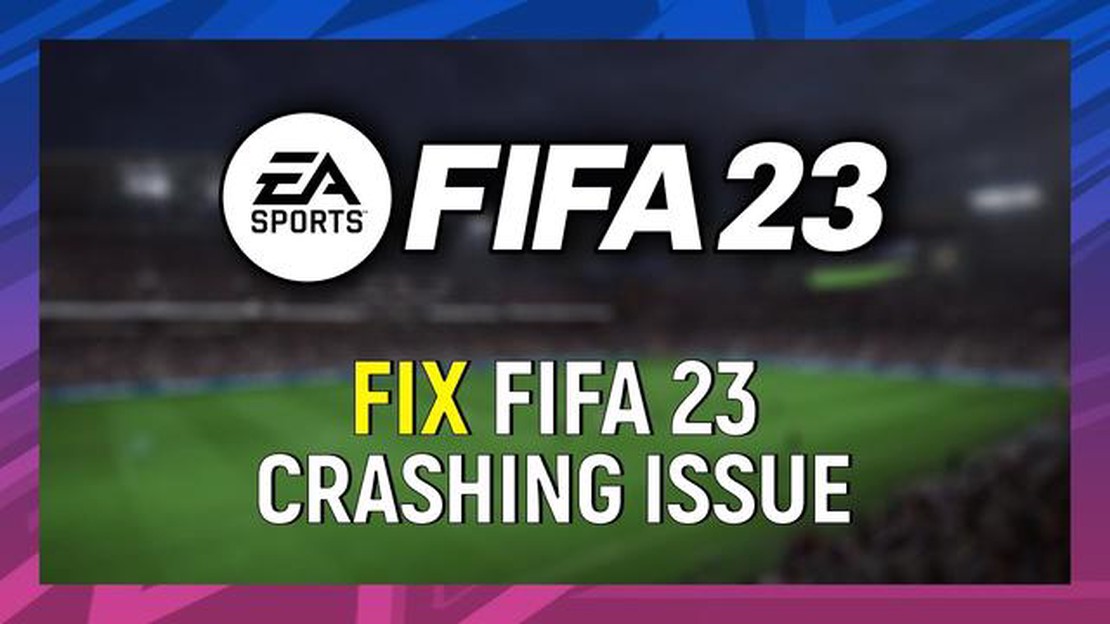
Om du är ett fan av FIFA 23 och har upplevt kraschar när du spelar spelet är du inte ensam. Många spelare har rapporterat problem med att spelet kraschar på olika plattformar. Detta kan vara frustrerande och kan störa din spelupplevelse. Det finns dock flera felsökningssteg som du kan vidta för att åtgärda krascherna och återgå till att njuta av spelet.
För det första är det viktigt att se till att ditt system uppfyller minimikraven för FIFA 23. Kontrollera spelets systemkrav och jämför dem med din dators specifikationer. Om ditt system inte uppfyller minimikraven kan du behöva uppgradera din hårdvara eller justera spelets inställningar för att minska belastningen på ditt system.
Om ditt system uppfyller kraven och du fortfarande upplever krascher rekommenderas att du uppdaterar drivrutinerna för ditt grafikkort. Föråldrade eller inkompatibla drivrutiner kan orsaka kompatibilitetsproblem med spelet, vilket kan leda till krascher. Gå till grafikkortstillverkarens webbplats och ladda ner de senaste drivrutinerna för din specifika modell.
Se också till att ditt operativsystem och själva spelet är uppdaterade. Uppdateringar innehåller ofta buggfixar och prestandaförbättringar som kan lösa krascher och andra problem. Sök efter uppdateringar via systemets inställningar eller spelets startprogram.
Om uppdatering av drivrutiner och system inte löste krascherna kan du försöka verifiera integriteten hos spelfilerna. Detta kan göras via spelets startprogram eller via spelbutikens plattform. Om du verifierar filerna kommer du att söka efter skadade eller saknade filer och ersätta dem, vilket kan lösa kraschproblemen.
I vissa fall kan krascher orsakas av konflikter med andra program eller applikationer som körs i bakgrunden. Försök att stänga onödiga program och inaktivera bakgrundsprocesser för att se om det löser kraschproblemen. Att köra spelet i kompatibilitetsläge eller som administratör kan också hjälpa mot kompatibilitetsproblem.
Om inget av dessa steg fungerar kan det vara nödvändigt att installera om spelet. Avinstallera FIFA 23 helt och hållet och installera sedan om det för att säkerställa en ny installation. Se till att säkerhetskopiera alla sparade speldata eller inställningar innan du avinstallerar.
Sammantaget kan felsökning av krascher i FIFA 23 vara lite tidskrävande, men genom att följa dessa steg har du en god chans att åtgärda problemen och komma tillbaka till att njuta av spelet utan några avbrott.
Om du upplever krascher när du spelar FIFA 23 kan det vara frustrerande och störa din spelupplevelse. Här är några felsökningssteg som du kan prova för att åtgärda problemet:
Om inget av dessa felsökningssteg löser kraschproblemet i FIFA 23 kan det vara värt att kontakta spelets supportteam för ytterligare hjälp. De kanske kan tillhandahålla specifika lösningar eller undersöka om det finns några kända problem med din systemkonfiguration.
Det kan finnas flera anledningar till att FIFA 23 kraschar på din spelenhet. Dessa inkluderar:
Genom att ta itu med dessa potentiella orsaker kan du felsöka och fixa FIFA 23-kraschproblem och förbättra din övergripande spelupplevelse.
Om du upplever att FIFA 23 kraschar på din spelenhet kan det vara frustrerande. Det finns dock flera lösningar du kan prova för att lösa problemet och komma tillbaka till att spela spelet smidigt. Här är några felsökningssteg som hjälper dig att fixa FIFA 23 kraschar:
Läs också: Enkla lösningar för att åtgärda Roblox 260 Error år 2023!
Föråldrade eller skadade drivrutiner kan ofta orsaka krascher i spel. Se till att alla dina drivrutiner, inklusive grafikkortets drivrutin, är uppdaterade. Besök tillverkarens webbplats för att ladda ner och installera de senaste drivrutinerna för din maskinvara.
Se till att din spelenhet uppfyller minimikraven för att köra FIFA 23. Om din enhet inte uppfyller de nödvändiga specifikationerna kan den ha svårt att hantera spelet, vilket kan leda till krascher. Uppgradera din hårdvara om det behövs.
Läs också: De 20 bästa nattlägesapparna för Android: låt din smartphone bli sömnvänlig
I vissa fall kan spelfiler bli skadade eller ofullständiga, vilket kan leda till krascher. Använd spelets inbyggda verifieringsfunktion eller en programvara från tredje part för att verifiera spelfilernas integritet. Om några problem upptäcks, reparera eller installera om spelet för att åtgärda problemet.
Om flera program körs samtidigt kan det förbruka systemresurser och påverka spelets prestanda. Stäng alla onödiga program som körs i bakgrunden, särskilt resurskrävande sådana, för att frigöra systemresurser för FIFA 23.
Om din spelenhet har svårt att hantera FIFA 23 kan du sänka grafikinställningarna för att förbättra prestandan och minska risken för krascher. Sänk upplösningen, inaktivera alla onödiga visuella effekter och minska detaljnivån för att avlasta din maskinvara.
Om du har överklockat din maskinvara, t.ex. ditt grafikkort eller din CPU, kan det ibland orsaka stabilitetsproblem och krascher. Inaktivera eventuella överklockningsinställningar och återställ dem till standardvärdena för att se om det löser problemet med kraschar.
Malware eller virus på din spelenhet kan störa spelet och orsaka krascher. Kör en grundlig genomsökning med ditt antivirusprogram för att kontrollera om det finns skadlig kod eller virus. Ta bort eventuella hot och försök sedan köra FIFA 23 igen.
Se till att FIFA 23 är helt uppdaterat med de senaste patcharna och buggfixarna från spelutvecklarna. Utvecklarna släpper ofta uppdateringar för att lösa kända problem och förbättra spelets stabilitet, så att hålla spelet uppdaterat kan hjälpa till att minimera krascher.
Hög latens eller dålig internetanslutning kan leda till krascher under onlinespel. Se till att du har en stabil och pålitlig internetanslutning. Överväg att använda en trådbunden anslutning istället för Wi-Fi och stäng alla bandbreddsintensiva program som körs i bakgrunden.
Genom att följa dessa felsökningssteg bör du kunna fixa FIFA 23-kraschproblem och njuta av oavbrutet spelande. Om kraschproblemet kvarstår kan du behöva nå ut till spelets supportteam för ytterligare hjälp.
Om FIFA 23 fortsätter att krascha på din dator finns det flera felsökningssteg du kan prova för att lösa problemet. För det första, se till att din dator uppfyller de lägsta systemkraven för spelet. Uppdatera drivrutinerna för ditt grafikkort och se till att Windows är uppdaterat. Du kan också försöka inaktivera bakgrundsapplikationer eller köra spelet i fönsterläge. Om problemet kvarstår kan du behöva installera om spelet.
Det kan finnas flera orsaker till att FIFA 23 kraschar under spelets gång. Det kan bero på föråldrade grafikkortsdrivrutiner, otillräckliga systemkrav eller konflikter med andra bakgrundsprogram. För att åtgärda problemet, se till att dina grafikkortsdrivrutiner är uppdaterade, kontrollera om din dator uppfyller systemkraven och försök inaktivera eventuella bakgrundsapplikationer eller antivirusprogram som kan orsaka konflikter.
Det finns ingen specifik fix för FIFA 23-krascher på PlayStation, men du kan prova några allmänna felsökningssteg. Se till att ditt PlayStation är uppdaterat till den senaste firmware-versionen, radera alla onödiga spelfiler eller sparade filer och starta om konsolen. Det är också värt att kontrollera om andra spel kraschar för att avgöra om problemet är specifikt för FIFA 23 eller inte. Om problemet kvarstår kan du behöva kontakta PlayStation-support för ytterligare hjälp.
Om FIFA 23 kraschar på din Xbox Series X finns det några steg du kan ta för att försöka lösa problemet. Kontrollera först att din konsol är uppdaterad till den senaste firmware-versionen. Rensa cacheminnet genom att hålla in strömknappen på konsolen i 10 sekunder tills den stängs av, dra sedan ut nätsladden och vänta i några minuter innan du ansluter den igen. Du kan också prova att avinstallera och installera om spelet eller radera onödiga spelfiler. Om problemet kvarstår kan du behöva kontakta Xbox support för ytterligare hjälp.
Så här åtgärdar du Black Ops Cold War-felet “Kan inte ansluta till onlinetjänster” Black Ops Cold War är ett efterlängtat förstapersonsskjutarspel som …
Läs artikelHar wifi plötsligt blivit långsamt? 12 sätt att fixa långsamma wi-fi-hastigheter Wi-Fi har blivit en integrerad del av vårt dagliga liv. Ibland kan …
Läs artikelFix Tyvärr, vi har problem med att öppna det här objektet Outlook-fel Outlook är en av de mest populära e-postklienterna som används av många …
Läs artikel7 bästa smarta plånbok 2023 Letar du efter en smart plånbok som inte bara håller dina pengar och kort säkra utan också erbjuder ytterligare funktioner …
Läs artikelHalo infinite fixar fel på Microsoft Basic Render-drivrutinen. I spelet Halo Infinite kan användare ibland stöta på felet Microsoft Basic Render …
Läs artikelHur man fixar Roblox 524 felkod | Anslutningsfel | NY & Uppdaterad 2023 Om du är en ivrig Roblox-spelare kanske du har stött på den fruktade …
Läs artikel